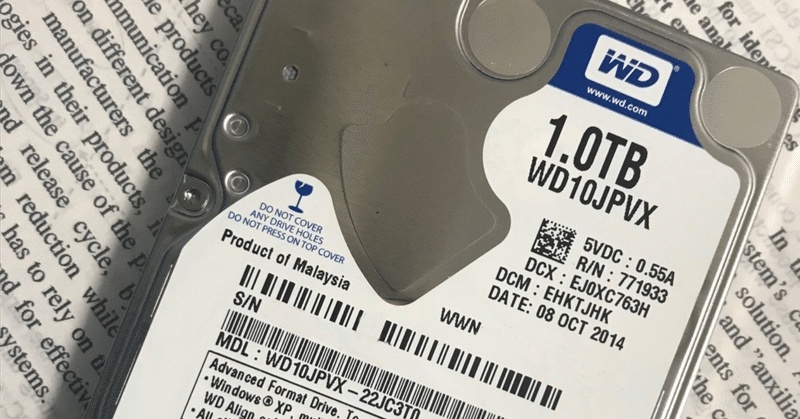
気になった時がバックアップ時
ある日突然やってくる・・・・。
毎日、普段通りに動いているパソコンがなぜか起動しなくなった。
そんな日は突然やってくるかも知れないし、来ないかも知れない(笑)。
ただ、まあ、パソコンの記憶媒体も機械なので壊れる可能性もあるわけで。
昔は大変だったバックアップ処理
オフコン全盛期だった頃、僕は富士通K-6000シリーズってやつと毎日のようににらめっこしていました。
こうしたオフコンのデータ保存用ディスクは1本で当時◯ひゃくまんえんと言われて脅された代物。当然、バックアップも定期的にとっていましたが、そのバックアップメディアへの保存も非常に時間のかかるもので、夜、帰り際にバックアップをかけて翌朝出勤したら終わってるか確認するというものでした。
MOかDATといわれるものにコピーした気がします。(うろ覚え^^;)。
小さな違和感が出てくる時
コンピュータが壊れる時って何の前触れもなくってのは実は少なくて、何かしらのサインが出ている場合がほとんどです。
・カリカリ音がする
・起動に時間がかかるようになってきた
・動きに違和感を感じるときがある
こうした動きは機械に何かしらの不具合が起き始めてるサイン。できる限り大切なデータに関してはバックアップしておく必要があります。
MacならTimeMachine、Windowsは付属ソフトで
こうしたHDDケースと3.5インチHDDを使えば、たいてい事足ります。
MacだったらTimeMachineを設定しておけば定期的にバックアップしてもらえるし、WindowsはこのHDDケースについているソフトを使って定期的に保存します。
また、GoogleDrive等のクラウドストレージの契約があるなら、そちらにデータを保存しておくのもバックアップとして有効。
週に1回でもいいので、定期的に保存をかけておくと万が一のときにも安心。
遠い将来も保存しておきたいものはアナログで
しかし、バックアップメディアも将来的には再生できなくなったりするので、絶対に失ってはいけないものは紙に印刷してしまいます。
デジタルよりもアナログがバックアップとしては最強です。
何でもかんでもデジタルにすると保存場所を取らないのは素晴らしいのですが、機械である以上100%壊れないということはあり得ない。
保存対象に合わせてデジタルとアナログ、両方をうまく組み合わせてバックアップしておくと不安を消すことに繋がりますよ。
今日のAIおえかき道場
a picture like animation who stand in front of airport and her suitcase is so heavy and someone help her to bring the baggage to the counter

この記事が気に入ったらサポートをしてみませんか?
